メニューバーからmacOSのライト/ダークモードを切り替えられるアプリ「NightOwl」がアプリを個別にライトモードにできる「Forced Light Mode」を追加しています。詳細は以下から。
![]()
NightOwlはドイツ人デザイナーのBenjamin Kramserさんが開発&公開ているMac用ユーティリティアプリで、macOS 10.14 Mojaveから導入されたMac全体のアピアランスを暗くする「ダークモード」機能をメニューバーからワンクリックで切り替えたり、時間帯によりライト/ダークモードを切り替えてくれる機能がりますが、このNightOwlが本日公開されたv0.2.8アップデートで「Forced Light Mode」に対応したそうです。
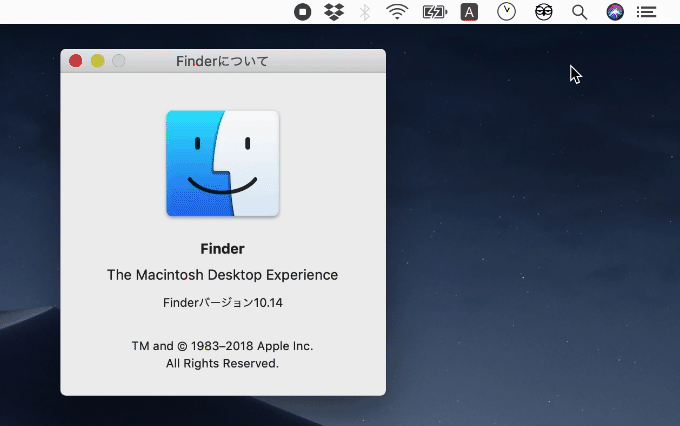
Version 0.2.8
- Forced Light Mode per App
- Forced Light Mode for all Apps
リリースノートより
Forced Light Mode
「Forced Light Mode」は名前の通り、WWDC 2018で発表された旧バージョンのSDKでダークモードを有効/無効にするために用意されたdefaultsコマンドを利用し一部のアプリを強制的にライトモードにする機能で、
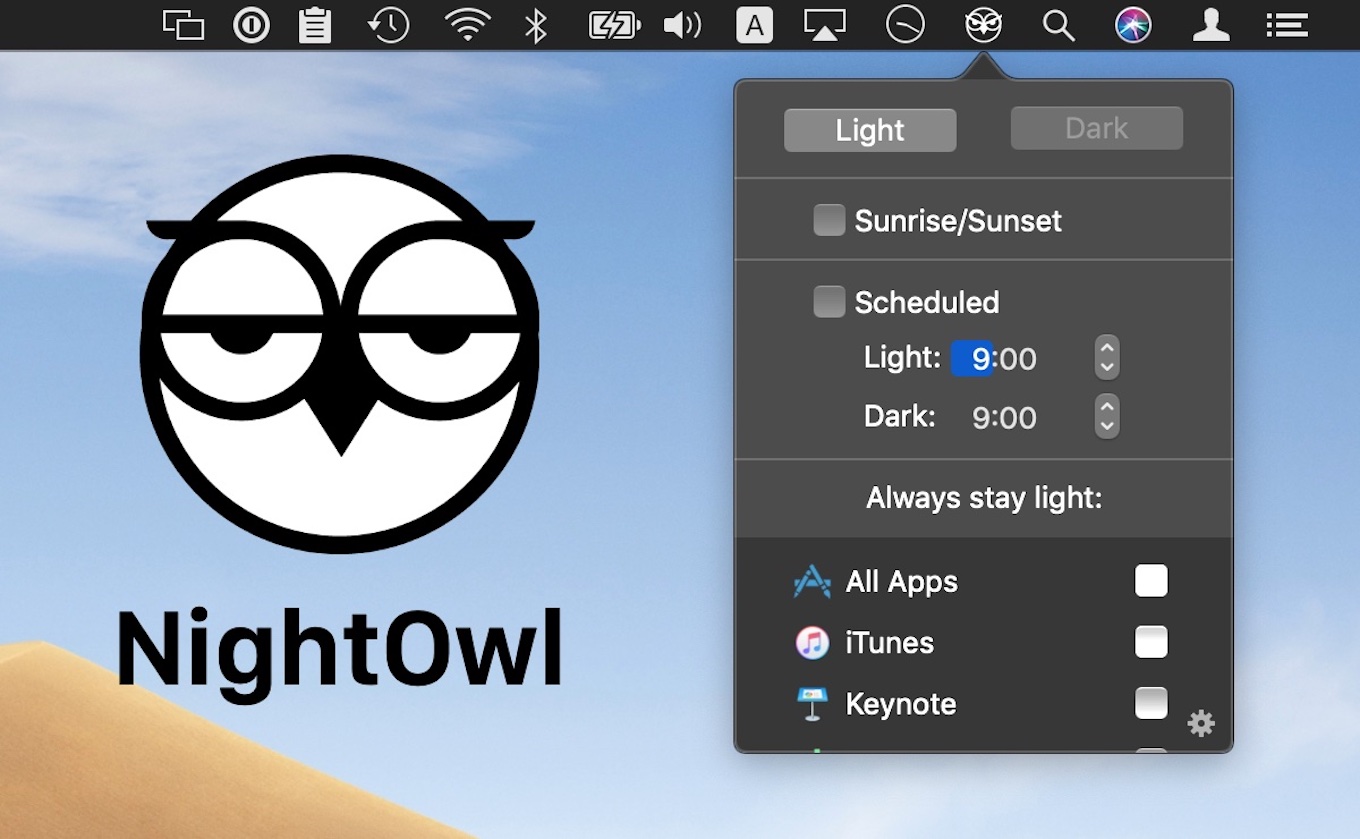
使い方はシステム環境設定でシステムをダークモードにした状態で、ライトモードで利用したいアプリを起動。メニューバーのNightOwlアイコンのリストからライトモードにしたいアプリを選択するだけで、そのアプリを再起動するとシステムがダークモードでも設定したアプリだけはライトモードで利用できます。
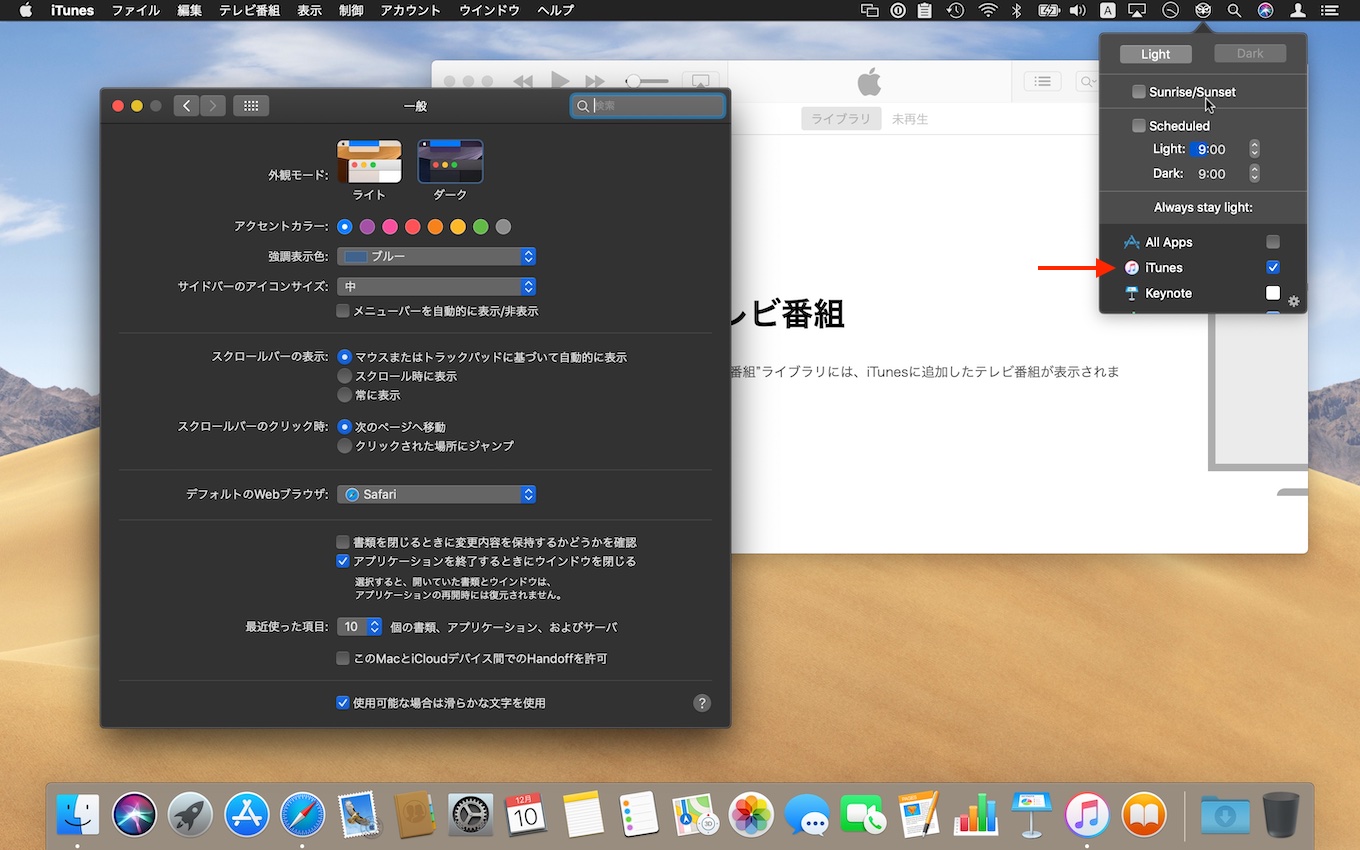
システムをダークモードにし、iTunesをライトモードで起動した例。
システムをダークモードにしてアプリ全てをライトモードにする[All Apps]はmacOSのログアウトが必要ですが、Xcodeなどエディタだけをダークモードで利用することもできるので、興味のある方は利用してみてください。
- NightOwl -kramser.xyz
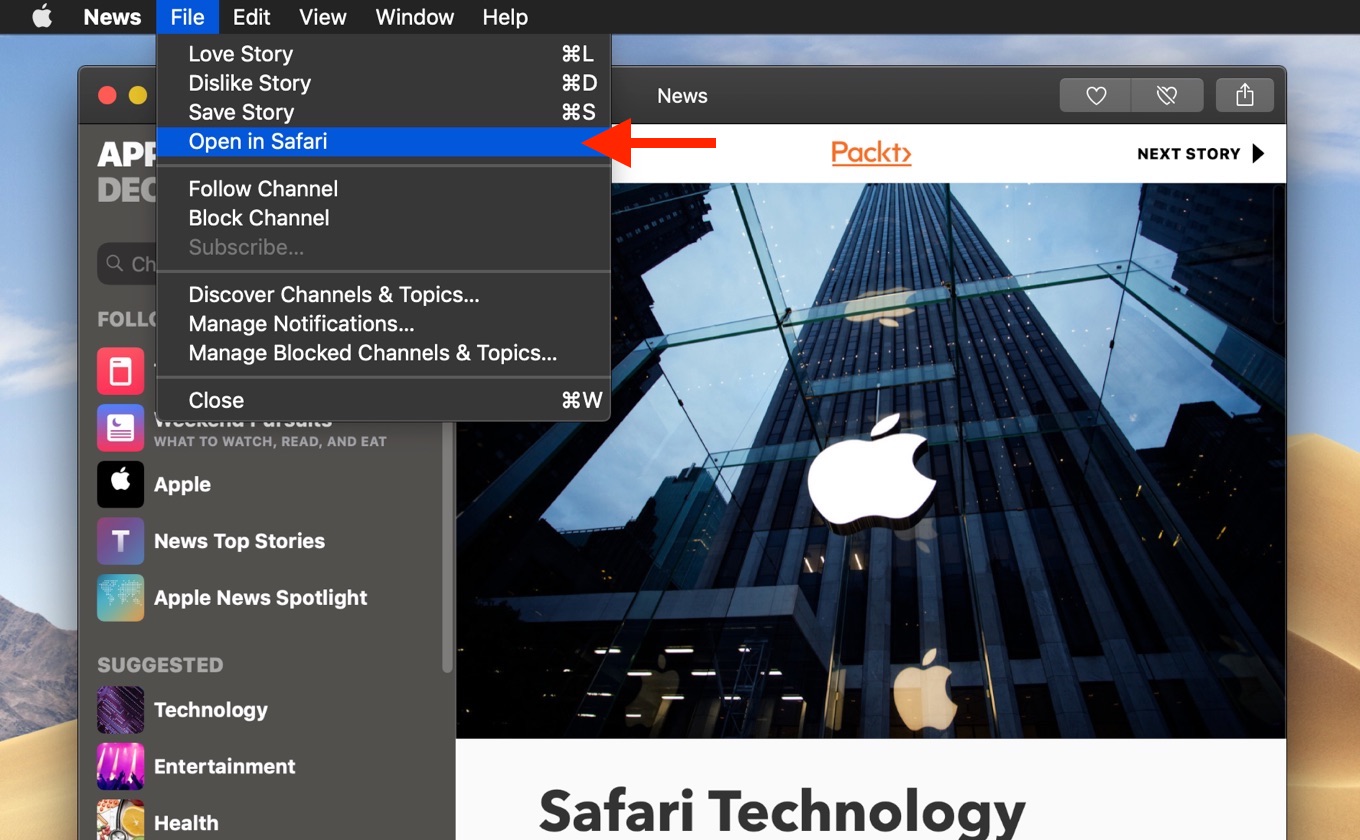
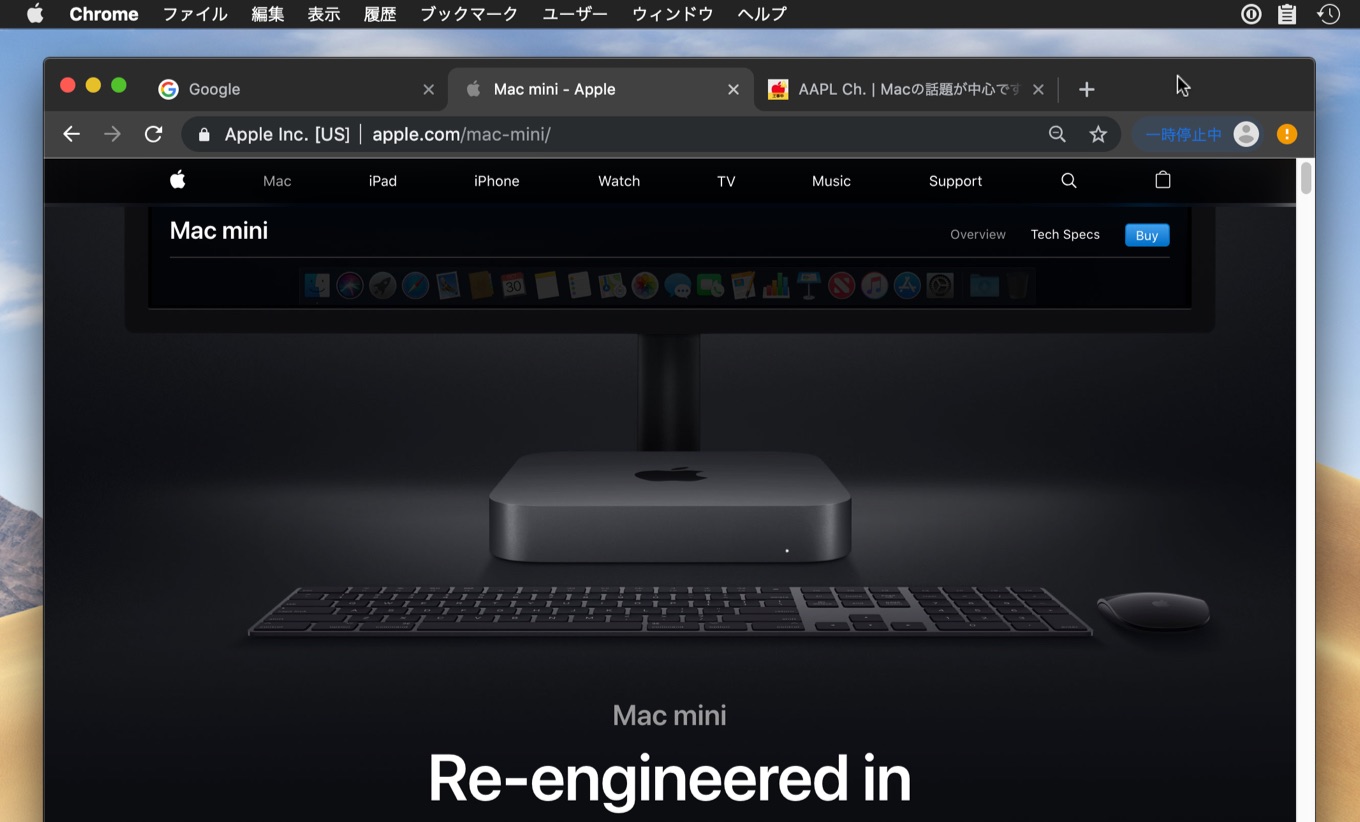
コメント